
| Start | Info | Download | Service | English |
| blueshell Active Tables | ||||
| blueshell ADO Survey Kit (BASK) | ||||
| blueshell Data Guy | ||||
| blueshell Error Guy | ||||
| Harry's Access Tools | ||||
| service@blueshell.com | ||||

|
|
|||||||||||||
|
Enjoy the magic of connectivity |
||
|
 Der blueshell Data Guy ist ein Editor für beinahe alle Datenbanktypen.
Das Programm unterstützt Jet (Access und ISAMs wie dBase, Paradox etc.), auch
Oracle und SQL Server Datenbanken können bearbeitet werden. Zusätzlich können
Sie auch andere OLEDB-Provider oder ODBC-Treiber verwenden.
Der blueshell Data Guy ist ein Editor für beinahe alle Datenbanktypen.
Das Programm unterstützt Jet (Access und ISAMs wie dBase, Paradox etc.), auch
Oracle und SQL Server Datenbanken können bearbeitet werden. Zusätzlich können
Sie auch andere OLEDB-Provider oder ODBC-Treiber verwenden.
Alle Verbindungen, Kataloge, Schemata, Tabellentypen und Tabellen werden in einem übersichtlichen Baumdiagramm verwaltet. Eine Verbindung oder eine Tabelle zu öffnen erfordert lediglich ein paar Mausklicks.
Sie können sich alle Eigenschaften der geöffneten Verbindungen und Recordsets mit bAsk (blueshell ADO Survey Kit, im Programm enthalten) anschauen. Der blueshell Data Guy nutzt das atb Steuerelement von blueshell Active Tables zum Bearbeiten der Tabellen. Eine Laufzeit-Version dieses hervorragenden ActiveX-Controls ist enthalten.
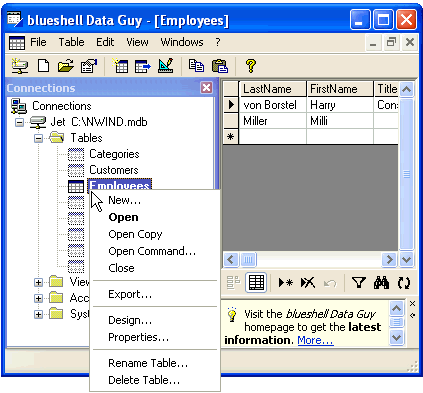 blueshell
Data Guy (bDg) hat jetzt ein Table Design Fenster
mit dem die Datendefinition Ihrer Tabellen bearbeitet werden kann (ändern /
löschen / hinzufügen von Feldern). Eine neue nützliche Funktion für Access
Entwickler ist eine Funktion genannt Forward to
Access. Um Ihr Leben einfacher zu machen bietet der Data Guy jetzt eine
Toolbar und ein Tips Fenster um nützliche Tipps
anzuzeigen.
blueshell
Data Guy (bDg) hat jetzt ein Table Design Fenster
mit dem die Datendefinition Ihrer Tabellen bearbeitet werden kann (ändern /
löschen / hinzufügen von Feldern). Eine neue nützliche Funktion für Access
Entwickler ist eine Funktion genannt Forward to
Access. Um Ihr Leben einfacher zu machen bietet der Data Guy jetzt eine
Toolbar und ein Tips Fenster um nützliche Tipps
anzuzeigen.
Jet - und deswegen auch bDg - berücksichtigt die Datei Schema.ini bei Benutzung von Textdatei-Datenbanktabellen (*.txt, *.csv, *.asc, *.tab etc.). Für diese Texttabellen gibt es jetzt einen neuen Eintrag im Table Menü namens "Schema.ini...", der Sie zum Schema.ini-Editor führt.
Die Professional-Version bringt weitere großartige Funktionen:
Das Design-Fenster hat jetzt eine "Foreign"-Spalte. Wenn Sie einen Fremdschlüssel in Ihrem Datenbankfeld verwenden möchten, klicken Sie einfach auf eine der angebotenen Fremdspalten. Die Definition von Regeln zur Referentiellen Integrität (RI) war noch nie so einfach! Beachten Sie bitte, dass RI-Regeln (z.B. Fremdschlüssel) jetzt automatisch von blueshell Active Tables erkannt werden. Dies bewirkt Drop-Down-Listen und Navigations-Schaltflächen für Spalten mit Fremdschlüsseln! (Kennt jemand ein anderes Produkt, das dies alles automatisch berücksichtig?)
blueshell Data Guy Professional enthält den neuen SQL Cook. Der hilft Ihnen beim Entwurf von gültigem SQL-Code.
Das Fenster Connections zeigt alle geöffneten Datenbanken (Connections) zusammen mit ihren Tabellen in einer Baum-Darstellung. Es kann in einem von drei Arten dargestellt werden und es kann auch ausgeschaltet sein. Sie können das Menü View verwenden, um zwischen den Darstellungen zu wechseln.
Tipp: Sie können das Fenster Connections ziehen, während es im Docked Modus ist, um es in einen anderen Modus zu bringen. Ziehen Sie das Fenster nach außerhalb des Hauptfensters, so wechselt es in den Free Modus, ziehen Sie es nach innerhalb des Hauptfensters bekommen sie den Fenced Modus. Ein Doppelklick auf die Statuszeile von Connections (während es in Free oder Fenced Modus ist) schaltet in den Docked Modus.
Möchsten Sie Daten sehen? Verwenden Sie den Open Befehl aus dem Menü File und wählen Sie Ihre Datenbank-Datei (.mdb, .xls, .dbf etc.). Der Data Guy öffnet Ihre Datei und fügt (wenn notwendig) einen neuen Connection-Knoten in die Baum-Darstellung des Fensters Connection ein. Jetzt können Sie eine Tabelle aus dieser Connection öffnen. Wenn Ihre Datenbank-Datei eine einzelne Tabelle enthält (so wie dies bei xBase-Dateien ist), wird die Tabelle sofort geöffnet, andernfalls siehe "Öffnen einer Tabelle" weiter unten.
Tipp: Mit einem Rechtsclick Ihrer Maus (oder mit der Windows-Anwendungs-Taste) auf einen Connections-Knoten bekommen Sie das File Menü als Kontext-Menü.
Möchten Sie zu einer Client/Server-Datenbank wie MS SQL Server oder Oracle verbinden? Verwenden Sie den Befehl New → OLE DB Connection aus dem Menü File. Dies öffnet eine Dialog-Box aus der Sie den passenden OLE DB Provider wählen können. Sie können Ihren Login-Namen und sogar Ihr Passwort angeben, wenn Sie möchten.
Tipp: Sie können Ihre Verbindungs-Parameter in einer .conn-Datei speichern, wenn Sie den Befehl Save aus dem Menü File verwenden. Sie können diese Datei dann später wieder mit File Open öffnen.
Erweitern Sie den Connection-Knoten durch Doppelklick oder durch Klick auf das "+"-Zeichen. Jetzt können Sie die Kataloge, Schemata, Tabellenarten und Tabellen im Connection-Baum sehen. Sie können eine Tabelle mit einem Doppelklick auf den Tabellen-Knoten öffnen, oder indem Sie das Menü Table verwenden oder durch Benutzung des Kontext-Meüs (Rechtsklick auf einen Tabellen-Knoten). Wenn die Tabelle bereits geöffnet ist, bewirkt der Open Befehl, dass das Fenster der Tabelle wieder in den Vordergrund gebracht wird. Wenn Sie eine Tabelle geöffnet haben, können Sie sie bearbeiten (es sei denn, sie ist schreibgeschützt) und ihren Inhalt ansehen.
Die englische Version dieses Textes enthält noch mehr Infos.